Adicione linhas flutuantes para construir geometria baseada na restrição de alinhamento das áreas de seu projeto que precisam manter a tangência durante as edições.
Depois de clicar em um botão na barra de ferramentas Layout de alinhamento, siga os prompts na linha de comando.
Para adicionar uma linha flutuante (da curva, até o ponto)
Adicione uma linha de flutuante a partir de um ponto sobre uma curva existente de um ponto específico. A direção da curva de fixação (1) e a localização do ponto de passagem (2) determinam o ponto de fixação.
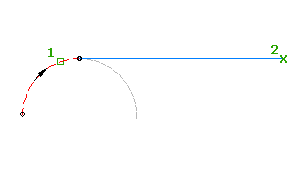
- Clique no alinhamento. Clique na

 Pesquisa.
Pesquisa. - Na barra de ferramentas Ferramentas de layout de alinhamento, clique em
 Linha flutuante (da curva até o ponto).
Linha flutuante (da curva até o ponto). - Selecione o final da curva ao qual quer adicionar a tangente flutuante.
- Especifique o ponto final.
Para adicionar uma linha flutuante (do final, comprimento da curva)
Adicionar uma linha flutuante, com um comprimento especificado, para o final de uma curva
A direção da curva de fixação (1) determina a direção da linha.
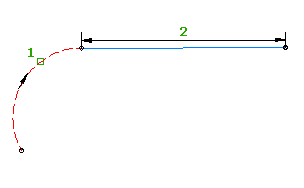
Este tipo de entidade sempre começa no final da entidade que está associada. A linha é sempre tangente à extremidade de uma curva fixa ou flutuante. Ao contrário de uma entidade onde o local é definido por um ponto de passagem, este tipo de entidade não é fixado para um local no desenho. Portanto, a geometria da entidade move-se com a entidade à qual está anexada.
- Clique no alinhamento. Clique em

 Pesquisa.
Pesquisa. - Na barra de ferramentas Ferramentas de layout de alinhamento, clique em
 Linha flutuante (do final, comprimento da curva).
Linha flutuante (do final, comprimento da curva). - Selecione o final da curva ao qual quer adicionar a tangente flutuante.
- Especifique um comprimento escolhendo dois pontos no desenho, ou inserindo um valor de comprimento na linha de comando.
Para criar uma linha flutuante com melhor ajuste de entidades existentes
Adicione a linha flutuante mais provável em um ponto sobre uma entidade existente através de uma série de pontos do Autodesk Civil 3D, pontos do AutoCAD, entidades existentes ou clique na tela.
A direção da curva de fixação (1) e o caminho através dos pontos de regressão selecionados (2) determinam a localização do ponto de fixação.
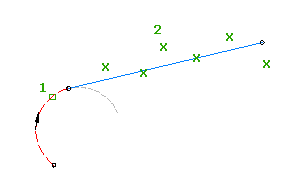
- Clique no alinhamento. Clique em

 Pesquisa.
Pesquisa. - Na barra de ferramentas Ferramentas de layout de alinhamento, clique em
 Linha flutuante - Melhor ajuste
Linha flutuante - Melhor ajuste - Selecione uma entidade de curva para o ponto inicial e a direção.
Se você seleciona o início da entidade de curva, a linha de melhor ajuste precede a entidade de curva. Se você seleciona o fim da entidade de curva, a linha de melhor ajuste sucede a entidade de curva.
- Na caixa de diálogo Linha com melhor ajuste, selecione um dos itens a seguir:
- No AutoCAD Points. Selecione um ou mais pontos do AutoCAD.
- A partir de pontos COGO. Selecione um ou mais pontos do Autodesk Civil 3D. Insira G para selecionar um grupo de pontos ou N para inserir pontos por número.
- De entidades. Especifique as configurações de suavização do serrilhado e de flecha/distância ordenada. Selecione um ou mais dos tipos de entidade listados na linha de comando. Se tiver selecionado um objeto de perfil, especifique as estacas inicial e final na caixa de diálogo Especificar faixa de estaca.
- Ao clicar na tela. Selecione pelo menos um outro ponto. Você pode usar comandos OSNAP ou transparentes para selecionar pontos.
À medida que seleciona entidades na janela de desenho, um X marca cada ponto de regressão e uma linha tracejada temporária é exibida em tempo real. Pressione Enter para concluir o comando.
- Na janela Panorama, use a vista Dados de regressão para fazer alterações nos pontos de regressão.
Ao realçar uma linha na vista Dados de regressão, o ponto de regressão correspondente na janela de desenho será realçado em vermelho.
- Crie a linha:
- Clique em
 para criar a linha e manter a vista Dados de regressão aberta.
para criar a linha e manter a vista Dados de regressão aberta. - Clique em
 para criar a linha e fechar a vista Dados de regressão.
para criar a linha e fechar a vista Dados de regressão.
- Clique em